Windows에서 Pinokio 환경에 xformers 설치하는 완벽 가이드 (2025년 최신 방법)
📌 핵심 포인트 요약
Pinokio에서 Windows 환경으로 xformers를 설치하는 과정은 까다롭지만, 이 가이드를 따르면 어렵지 않습니다. 성공적인 설치를 위한 핵심 단계와 주의사항을 아래와 같이 정리했습니다:
- Pinokio는 스크립트별 독립 가상환경을 사용하므로 각 스크립트마다 별도 설치 필요
- GPU 가속을 원한다면 CUDA 호환 버전의 PyTorch를 먼저 설치해야 함
- 특정 스크립트에 따라 가상환경 폴더명이 'env' 또는 **'venv'**로 다름
📊 Windows에서 설치 단계 시각화
단계 작업 명령어 예시
| 1 | Pinokio 홈 디렉토리 찾기 | C:\Pinokio (기본경로) |
| 2 | 스크립트 디렉토리 이동 | cd C:\Pinokio\api\<script_name>.git\app |
| 3 | 가상환경 활성화 | .\env\Scripts\activate 또는 .\venv\Scripts\activate |
| 4 | PyTorch 설치 | pip install torch torchvision torchaudio --index-url https://download.pytorch.org/whl/cu121 |
| 5 | xformers 설치 | pip install xformers |
| 6 | 가상환경 종료 | deactivate |
🔍 상세 설치 과정 가이드
1. Pinokio 홈 디렉토리 위치 확인
Pinokio를 설치할 때 지정한 홈 디렉토리를 찾아야 합니다. 기본 설정을 사용했다면 C:\Pinokio와 같은 경로일 가능성이 높습니다. Pinokio 인터페이스의 설정 메뉴에서 정확한 경로를 확인할 수 있습니다.
2. 스크립트 디렉토리로 이동
xformers를 설치하려는 특정 스크립트(예: Stable Diffusion WebUI)의 디렉토리로 이동해야 합니다. 일반적인 경로 구조는 다음과 같습니다:
<pinokio_home>\api\<script_name>.git\app
예를 들어 Stable Diffusion WebUI의 경우:
C:\Pinokio\api\stable-diffusion-webui.git\app
3. 가상환경 활성화하기
명령 프롬프트(CMD)나 PowerShell을 관리자 권한으로 실행한 후, 스크립트의 app 디렉토리로 이동합니다:
cd C:\Pinokio\api\<script_name>.git\app
가상환경 폴더 이름에 따라 적절한 활성화 명령어를 실행합니다:
- 'env' 폴더인 경우: .\env\Scripts\activate
- 'venv' 폴더인 경우: .\venv\Scripts\activate
명령 프롬프트 앞에 (env) 또는 (venv)가 표시되면 가상환경이 성공적으로 활성화된 것입니다.
권한문제로 활성화가 안된경우 블로그내
PowerShell 권한 문제 해결로 Pinokio xformers 설치 완벽 가이드 (2025년 업데이트)출처: https://dma-ai.tistory.com/54 [dma-ai:티스토리] 읽어보세요
4. PyTorch 설치하기
xformers는 PyTorch와 의존성이 있으므로, 먼저 PyTorch를 설치해야 합니다. 하드웨어에 따라 적절한 명령어를 사용하세요:
NVIDIA GPU + CUDA 121 사용 시:
pip install torch torchvision torchaudio --index-url https://download.pytorch.org/whl/cu121
CPU만 사용 시:
pip install torch torchvision torchaudio
5. xformers 설치하기
PyTorch 설치가 완료되면, 다음 명령어로 xformers를 설치합니다:
pip install xformers
설치 과정에서 여러 의존성 패키지도 함께 설치됩니다.
6. 가상환경 비활성화
설치 작업이 완료되면 가상환경을 종료합니다:
deactivate
📋 성공적인 설치를 위한 체크리스트
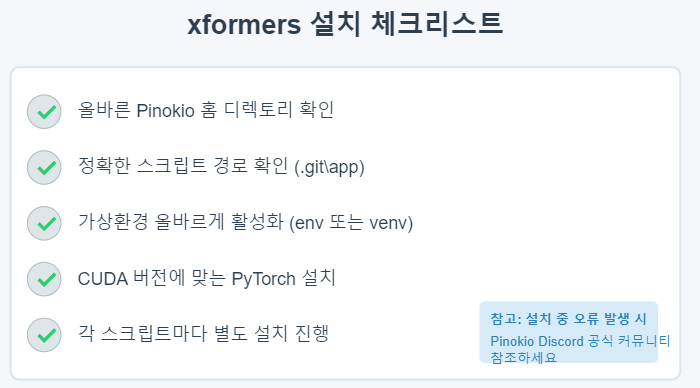
💡 주요 고려사항 및 문제해결
CUDA 및 GPU 지원
NVIDIA GPU를 활용하여 xformers의 성능을 극대화하려면 다음 사항을 고려하세요:
- CUDA 드라이버 설치 확인: NVIDIA 제어판에서 CUDA 버전을 확인할 수 있습니다.
- 호환성 확인: PyTorch 설치 시 사용한 CUDA 버전과 드라이버가 호환되어야 합니다.
- 버전 선택: 최신 버전이 항상 최적은 아닙니다. 안정적인 성능을 위해 테스트된 버전 조합을 사용하세요.
스크립트별 설치 필요성
Pinokio의 독특한 특징은 각 스크립트가 독립적인 가상환경을 사용한다는 점입니다. 이는 다음을 의미합니다:
- 하나의 스크립트에 xformers를 설치해도 다른 스크립트에는 적용되지 않음
- 여러 스크립트에 xformers가 필요하다면 각각 별도로 설치 과정 반복 필요
- 스크립트별 의존성 충돌 방지에 도움이 되는 설계
📈 설치 방법 비교 분석

🔄 Pinokio 스크립트별 xformers 설치 워크플로우

📚 자주 묻는 질문 (FAQ)
Q: 여러 스크립트에 xformers를 한 번에 설치할 수 있나요?
A: 아니요, Pinokio는 각 스크립트마다 독립적인 가상환경을 사용하므로 스크립트별로 개별 설치가 필요합니다.
Q: CUDA 버전은 어떻게 확인하나요?
A: NVIDIA 제어판에서 시스템 정보를 확인하거나, 명령 프롬프트에서 nvidia-smi 명령어를 실행하여 확인할 수 있습니다.
Q: pip install xformers 명령이 실패하면 어떻게 해야 하나요?
A:
- PyTorch 버전이 1.11.0 이상인지 확인하세요
- CUDA 버전과 PyTorch 버전의 호환성을 확인하세요
- 가상환경이 올바르게 활성화되었는지 확인하세요
- pip install --upgrade pip 명령으로 pip를 최신 버전으로 업데이트하세요
Q: xformers가 성공적으로 설치되었는지 확인하는 방법은?
A: 가상환경이 활성화된 상태에서 pip list | findstr xformers 명령어를 실행하여 설치된 패키지 목록에 xformers가 있는지 확인할 수 있습니다.
🚀 설치 후 성능 최적화 팁
xformers를 성공적으로 설치한 후, 다음 사항을 고려하여 성능을 최적화하세요:
- 메모리 관리: xformers는 메모리 효율적인 트랜스포머 구현을 제공하지만, 큰 모델을 로드할 때는 여전히 충분한 VRAM이 필요합니다.
- 배치 크기 조정: GPU 메모리에 맞게 배치 크기를 조정하면 처리 속도를 향상시킬 수 있습니다.
- 정기적인 업데이트: xformers와 관련 라이브러리(PyTorch 등)를 정기적으로 업데이트하여 최신 기능과 성능 개선을 활용하세요.
📝 결론
Windows 환경의 Pinokio에서 xformers를 설치하는 과정은 다소 까다롭지만, 이 가이드에 따라 단계별로 진행하면 성공적으로 설치할 수 있습니다. 각 스크립트마다 독립적인 가상환경에 설치해야 하는 점을 명심하고, GPU 가속을 원한다면 CUDA와 PyTorch 버전의 호환성을 확인하는 것이 중요합니다.
xformers는 메모리 효율적인 트랜스포머 구현을 제공하여 AI 모델의 성능을 향상시키므로, 특히 Stable Diffusion과 같은 이미지 생성 모델을 사용할 때 큰 이점을 제공합니다.
이 설치 가이드가 도움이 되었길 바라며, 오류가 발생하거나 추가 도움이 필요한 경우 Pinokio의 공식 Discord 커뮤니티에 문의하세요.
'AI > Pinokio.Computer' 카테고리의 다른 글
| Hunyuan3D-2GP: 저사양 GPU에서도 구동 가능한 3D 생성 도구 완벽 가이드 (0) | 2025.03.19 |
|---|---|
| Hunyuan Video 설치 및 사용 가이드: GPU 최적화와 성능 향상 완벽 정리 (1) | 2025.03.17 |
| PowerShell 권한 문제 해결로 Pinokio xformers 설치 완벽 가이드 (2025년 업데이트) (4) | 2025.03.16 |


